Јоин.Ме Ревиев - Најбољи алат за дељење радне површине и даљинска помоћ ипак

Зашто користити Јоин.ме?
Вођа пројекта
Да бисте прегледали а, морате брзо да делите екранповерпоинт или пројектни план? Јоин.ме вам омогућава да једноставно пошаљете учесницима везу на коју могу да кликну и одмах им приступе радној површини. Услуга такође укључује бесплатну линију моста за конференције која подржава 250 учесника.
Продаја
Или сте продајна особа и требате да прегледате предлог скоком купца око ваше веб странице да бисте закључили продају?
Техничка подршка
Требате прошетати нешто технолошким процесом или помоћи у решавању проблема? Дељење екрана Јоин.ме и даљинска контрола удаљени су само неколико кликова.
Па ко је Јоин.ме ионако?
Придружити.мени је нова понуда популарног корпоративног сервиса, ЛогМеИн-а који већ дуже време пружа услуге удаљеног на бројним уређајима. Као што видите из резултата финансирања у наставку, услуга брзо расте, а залихе им пуцају кроз кров; то је скоро удвостручено од овог пролећа, доводећи га до 40 УСД по акцији у извештају о снажној заради у К3. Другим речима, компанија нигде не иде.
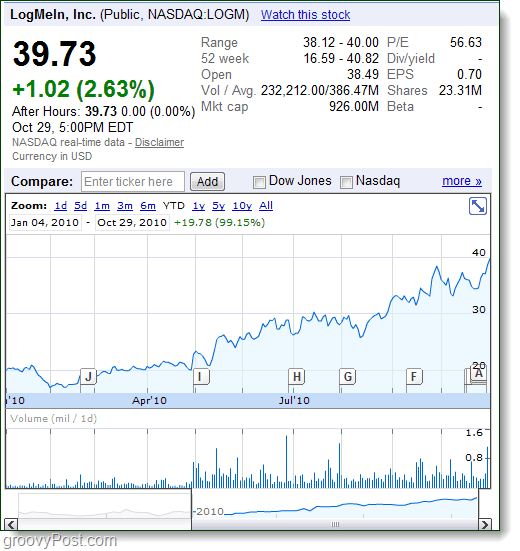
Join.me је једноставна или лагана верзија ЛогМеИна. За дељење вашег екрана потребно је само неколико кликова и чак можете послати датотеке. Такмичари уживо Меетинг или Линц, Гланце.нет, Вебек и ГоТоМеетинг имају озбиљну конкуренцију овде. Кад размислите за шта се бавите бесплатно витх Јоин.ја, нисам сигуран зашто би неко користио било шта друго. А према Мартон Анки, ЛогМеИн ЦТО, они ће Јоин.ме остати заувек бесплатни. Па да, ако сарађујете на мрежи, то ћете желети да проверите.
1. корак - Јоин.ме је Једноставно
Први велики плус овде је једноставност која јестетема производа, чак и кад погледате све функције које он може понудити. Чак се и УРЛ лако памти, а има смисла када узмете у обзир да је ово алатка за дељење / конференцију. Такође, на предњој страни странице приказују живахни цитат, а иза њих је инспиративна позадина. Често се нађем на страници свакодневно, понекад само да видим шта је цитат и позадина.
Посетите хттпс://јоин.ме да бисте започели.
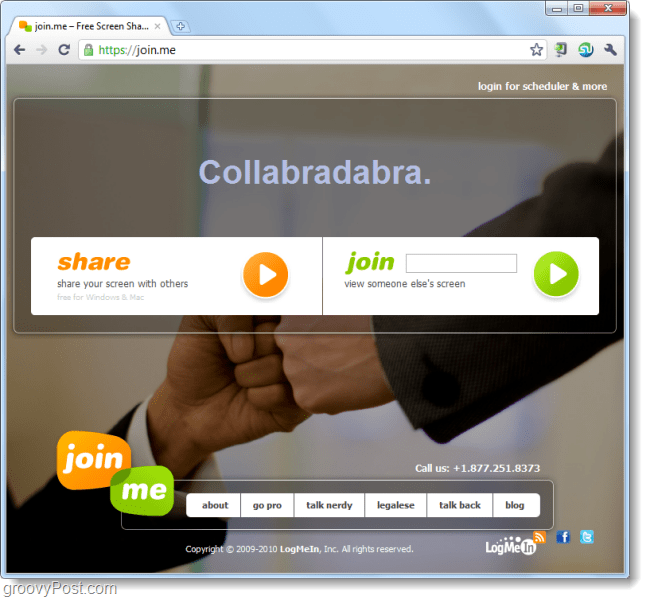
Корак 2 - Делите Твој Екран
Дељење екрана је поново, једноставно. Кликните на тхе тхе Објави дугмета на страници Јоин.ме и од вас ће се затражити да преузмете датотеку (Корисници Цхроме-а и Фирефока). Не брините, не морате ништа да инсталирате и то је потпуно сигурно. Покрените датотеку било где желите, аутоматски се брише након што је једном покренете.
Ако користите ИЕ, од вас чак неће бити затражено да преузмете датотеку јер ће Мицрософт Мицрософтов поступак једном покренути датотеку у вашем прегледачу.
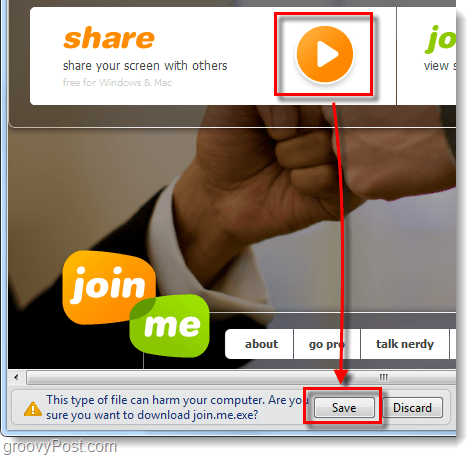
Корак 3 - Покрените преузету датотеку
Вероватно ћете наићи на познати скочни скочни прозор Виндовс када покренете датотеку јоин.ме.еке. То је у реду, ипак, знамо шта овде треба да радимо - Кликните на Трцати.
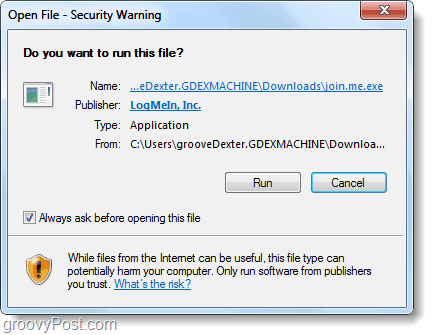
Корак 4 - Позовите друге да погледају ваш екран
Придружити.допуштам вам да позовете друге лакше него што сам то икада раније видео. Сваки пут када покренете апликацију, она генерише нови и јединствени деветоцифрени број. Све што требате да учините како би се други повезали је да им дате тај број.
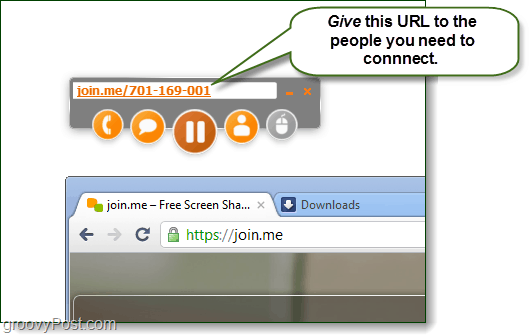
Корак 5 - Конференцијски позиви и ћаскање
Придружити.дајем вам конференцијску линију на коју се можете обратити; можете да се повежете позивањем 1.415.400.0300 и уносом вашег 9-цифреног јединственог ИД-а, после чега следи знак #. На слици екрана приметићете како је приступни код исти као наранџасти текст у пољу за апликацију. Поред тога, прозор за ћаскање је у реалном времену и приказује други пут када га пошаљете. Поруке ће се појавити и у оквиру за ћаскање и у доњем десном углу екрана како се појаве.
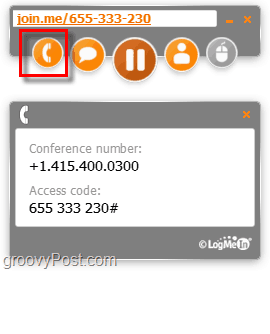
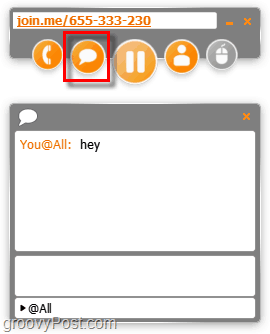
Иако конференцијски број није 800 број, он и даље може бити бесплатан телефонски позив помоћу ГМАИЛ-а или мобилног телефона.
Корак 6 - Управљање корисником, Дељење датотека и Контрола екрана
Ако желите да видите листу свих који гледајуна екрану, можете да кликнете на икону људи и то ће се приказати. Подразумевано, можда неће приказати стварна имена свих, али они могу ручно да промене своје име тако што ће посетити тај исти тастер. На листи корисника такође можете уклонити гледаоце или им послати датотеке. Контрола екрана делује слично, Изаберите неко са листе и Кликните на контролно дугме да их пусте за волан.
Напомена: Датотеке може слати само домаћин презентације.
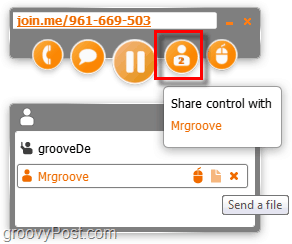
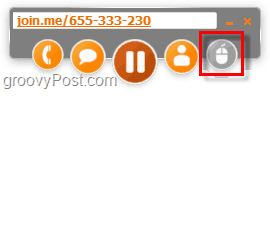
Корак 7 - Повежите се са нечијим екраном
Да бисте се повезали са нечијим екраном, све што требате је да урадите посета јоин.ме, а затим Тип њихов деветоцифрени број у кутији за придруживање и Притисните Унесите. Нема преузимања; само се отвара у вашемпрегледач. Ако вам је презентатор послао везу до њихове сесије за радну површину путем е-поште или четовања, само кликање на везу одмах ће вас пребацити у сесију.
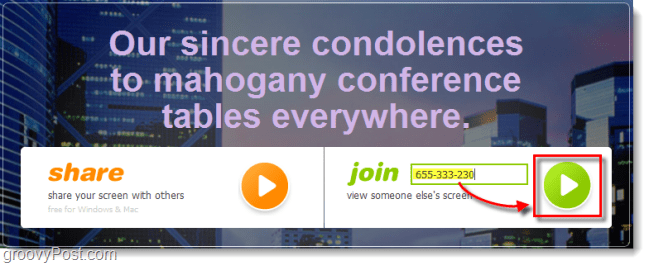
Корак 8 - Преглед перформанси је најсавременији
Када гледате нечији туђи екран, придружите се.ја се у потпуности ослањам само на ваш веб претраживач. Приликом тестирања овог Цхроме-а и Фирефока, стреам је имао невероватне перформансе. Било је то брзо, и мислим да смо се брзо више осећали као локална сесија удаљене радне површине него на удаљеној удаљености од 3.000 километара, што смо и ми тестирали. Чак подржава и зумирање претраживача, тако да можете да га учините великим или малим колико желите у прозору.
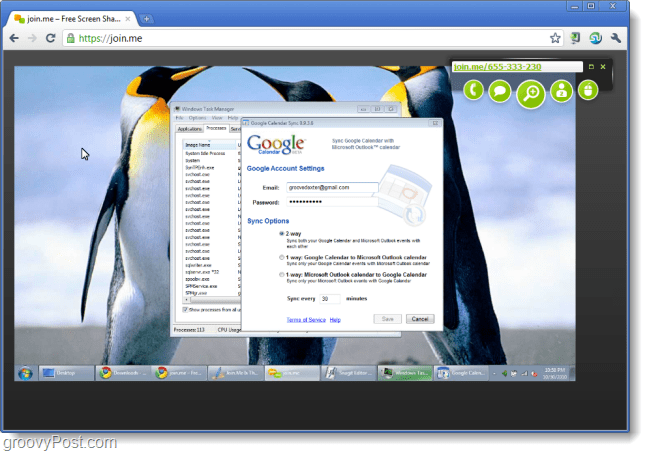
Корак 9 - Како Инсталирај Join.me
И поред тога, инсталација је веома једноставнаувек бисте га могли поново преузети са странице Јоин.ме, кад год то буде потребно. Да бисте инсталирали јоин.ме, само једном поделите екран - то чак ни не мора бити са било којим гледаоцем. Једном када покренете апликацију, када идете на Близу појавиће се опција за Инсталл јоин.ме. Само Проверавати кутија са наљепницом Инсталирајте јоин.ме на радну површину како бисте брже почели будуће састанке. Потом ће га сместити у ваш систем и створити пречицу у менију „Старт“ и „Десктоп“.
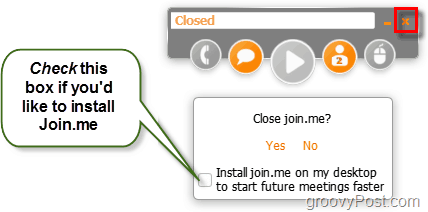
Закључак

Јоин.ме је једноставан, ефикасан и има сјајне перформансе. Ако вам је потребно лако решење дељење екрана, конференција или пружање помоћи на даљину - то је то.
За бесплатну цену, не добија семного бољи од овога, међутим, ако ви или ваша компанија требате још неколико функција, као што су личне везе за дељење, како бисте могли да унапред пошаљете везу до своје презентације, можете се одлучити за ПРО верзију која почиње од 29 УСД месечно.

"Састанак" је готов, с овом апликацијом удаљеност између људи више не би требало да омета сарадњу, стога јоин.ме дефинитивно добија два палца горе!










Оставите коментар